Excel में सभी समूह पंक्तियों और स्तंभों को कैसे विस्तृत या बंद करें?
एक्सेल में, आप आवश्यकतानुसार डेटा को समूहीकृत करने के लिए समूह उपयोगिता का उपयोग कर सकते हैं। लेकिन यदि शीट में कई समूह हैं, तो आप मैन्युअल रूप से क्लिक किए बिना सभी समूहों को जल्दी से कैसे विस्तारित या बंद कर सकते हैं? यहां, मैं Excel में इस कार्य को आसानी से हल करने के लिए VBA कोड प्रस्तुत कर रहा हूं।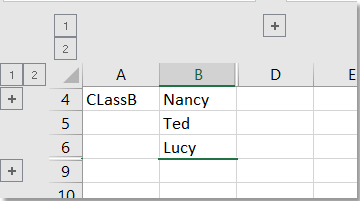
एक्सेल में सभी समूह पंक्तियों और स्तंभों को विस्तृत या बंद करें
एक्सेल में सभी समूह पंक्तियों और स्तंभों को विस्तृत या बंद करें
यहां कुछ वीबीए कोड दिए गए हैं जो आपको सभी समूहों को एक साथ विस्तारित या बंद करने में मदद कर सकते हैं।
1। दबाएँ ऑल्ट + F11 सक्षम करने के लिए कुंजियाँ अनुप्रयोगों के लिए माइक्रोसॉफ्ट विज़ुअल बेसिक खिड़की.
2। क्लिक करें सम्मिलित करें > मॉड्यूल, ब्लो कोड को नए मॉड्यूल में कॉपी और पेस्ट करें。
वीबीए: सभी समूहों का विस्तार करें
Sub ExpandAll()
'UpdatebyExtendoffice20181031
Dim I As Integer
Dim J As Integer
On Error Resume Next
For I = 1 To 100
Worksheets("Sheet1").Outline.ShowLevels rowLevels:=I
If Err.Number <> 0 Then
Err.Clear
Exit For
End If
Next I
For J = 1 To 100
Worksheets("Sheet1").Outline.ShowLevels columnLevels:=J
If Err.Number <> 0 Then
Err.Clear
Exit For
End If
Next J
End Sub
3। दबाएँ F5 कुंजी, शीट1 में समूहों का विस्तार किया गया है।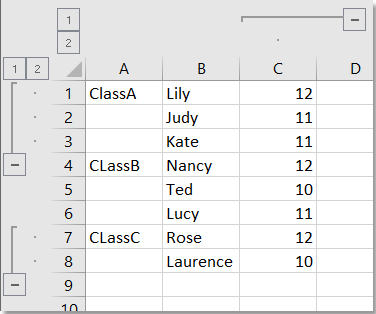
यदि आप सभी समूहों को बंद करना चाहते हैं, तो आप नीचे दिए गए कोड का उपयोग कर सकते हैं:
Sub CollapseAll()
Worksheets("sheet1").Outline.ShowLevels 1, 1
End Sub
नोट: उपरोक्त कोड में, शीट1 वह शीट है जिसमें ऐसे समूह हैं जिन्हें आप विस्तारित या बंद करेंगे। यदि आपको आवश्यकता हो तो कृपया इसे अपने स्वयं के शीट नाम में बदलें।
सर्वोत्तम कार्यालय उत्पादकता उपकरण
एक्सेल के लिए कुटूल के साथ अपने एक्सेल कौशल को सुपरचार्ज करें, और पहले जैसी दक्षता का अनुभव करें। एक्सेल के लिए कुटूल उत्पादकता बढ़ाने और समय बचाने के लिए 300 से अधिक उन्नत सुविधाएँ प्रदान करता है। वह सुविधा प्राप्त करने के लिए यहां क्लिक करें जिसकी आपको सबसे अधिक आवश्यकता है...

ऑफिस टैब ऑफिस में टैब्ड इंटरफ़ेस लाता है, और आपके काम को बहुत आसान बनाता है
- Word, Excel, PowerPoint में टैब्ड संपादन और रीडिंग सक्षम करें, प्रकाशक, एक्सेस, विसियो और प्रोजेक्ट।
- नई विंडो के बजाय एक ही विंडो के नए टैब में एकाधिक दस्तावेज़ खोलें और बनाएं।
- आपकी उत्पादकता 50% बढ़ जाती है, और आपके लिए हर दिन सैकड़ों माउस क्लिक कम हो जाते हैं!
